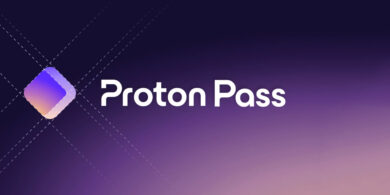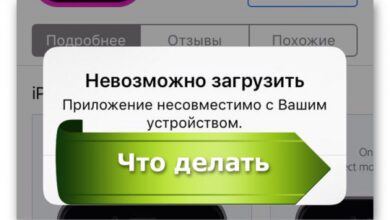От организации вкладок до анализа трафика и длинных скриншотов.
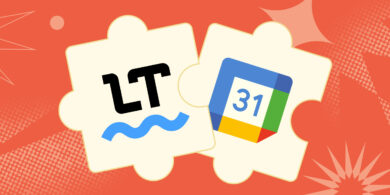
Кто бы что ни говорил, а Chrome остаётся максимально популярным браузером: для многих он основной. Мы решили опросить редакцию Лайфхакера, чтобы выяснить, какие расширения для Chrome улучшают сотрудникам жизнь. Рассказываем, что назвали коллеги.
И да, необязательно пользоваться именно браузером Google, чтобы их установить: расширения из магазина Chrome поддерживаются и в других Chromium-браузерах, включая Edge и Arc. Интерфейс может немного отличаться, но функции — нет.
Start.me — чтобы держать всё важное под рукой
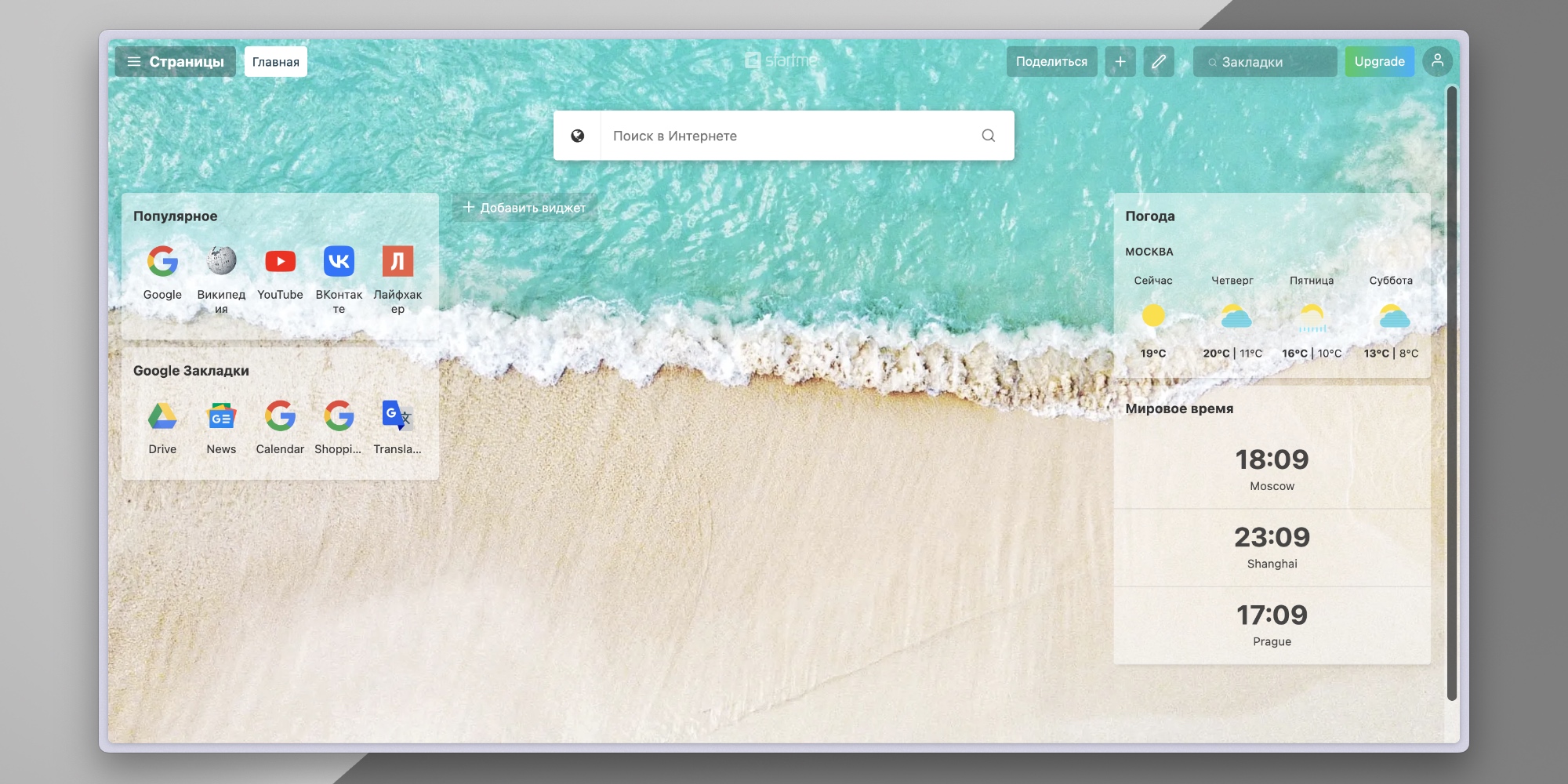
Расширение превращает страницу новой вкладки Chrome в дашборд со всеми сохранёнками и виджетами, которые хочется держать под рукой.
Я давно искал удобный органайзер для списков, ссылок, виджетов и просто удобных кликабельных иконок — и чтобы всё это было всегда под рукой в вебе. Start.me предлагает всё это в удобном виде на новой странице браузера. Я организовал там панельки со статьями на потом, закладками по темам, полезными инструментами и так далее. Все элементы можно перемещать по столбикам, меняя порядок перед глазами, или просто сворачивать, освобождая пространство. Довольно гибкий сервис даже в бесплатной версии.
Start.me →
OneTab — для организации вкладок
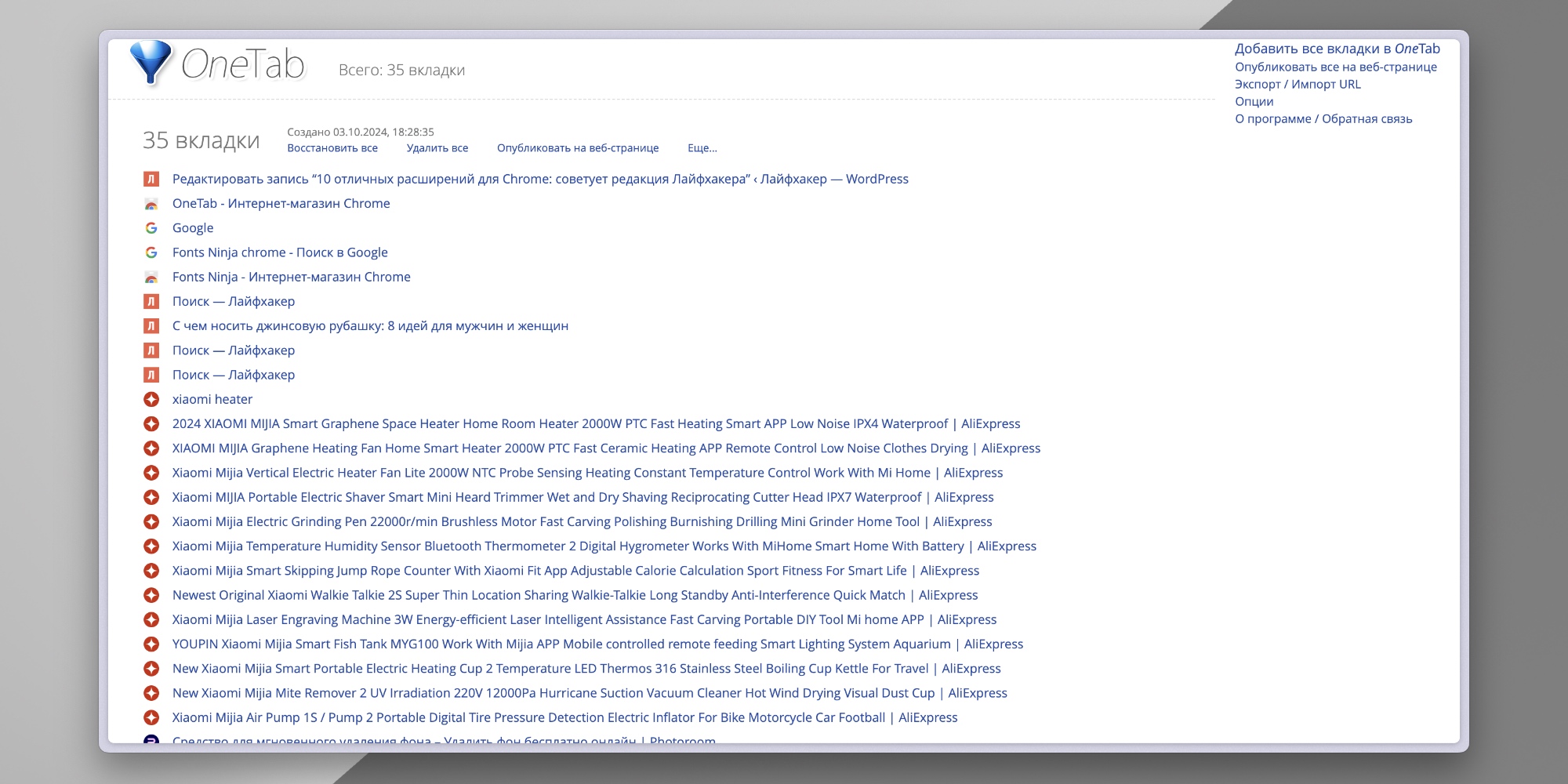
Расширение, которое полностью соответствует названию: собирает все вкладки на одной странице. В таком виде намного легче почистить список открытого, потому что все названия хорошо видны.
Обожаю OneTab за то, что позволяет легко управляться с огромным количеством вкладок — в один клик сохранять, восстанавливать их, делиться по ссылке с коллегами. Постоянно выручает.
OneTab →
LanguageTool — чтобы не ошибаться
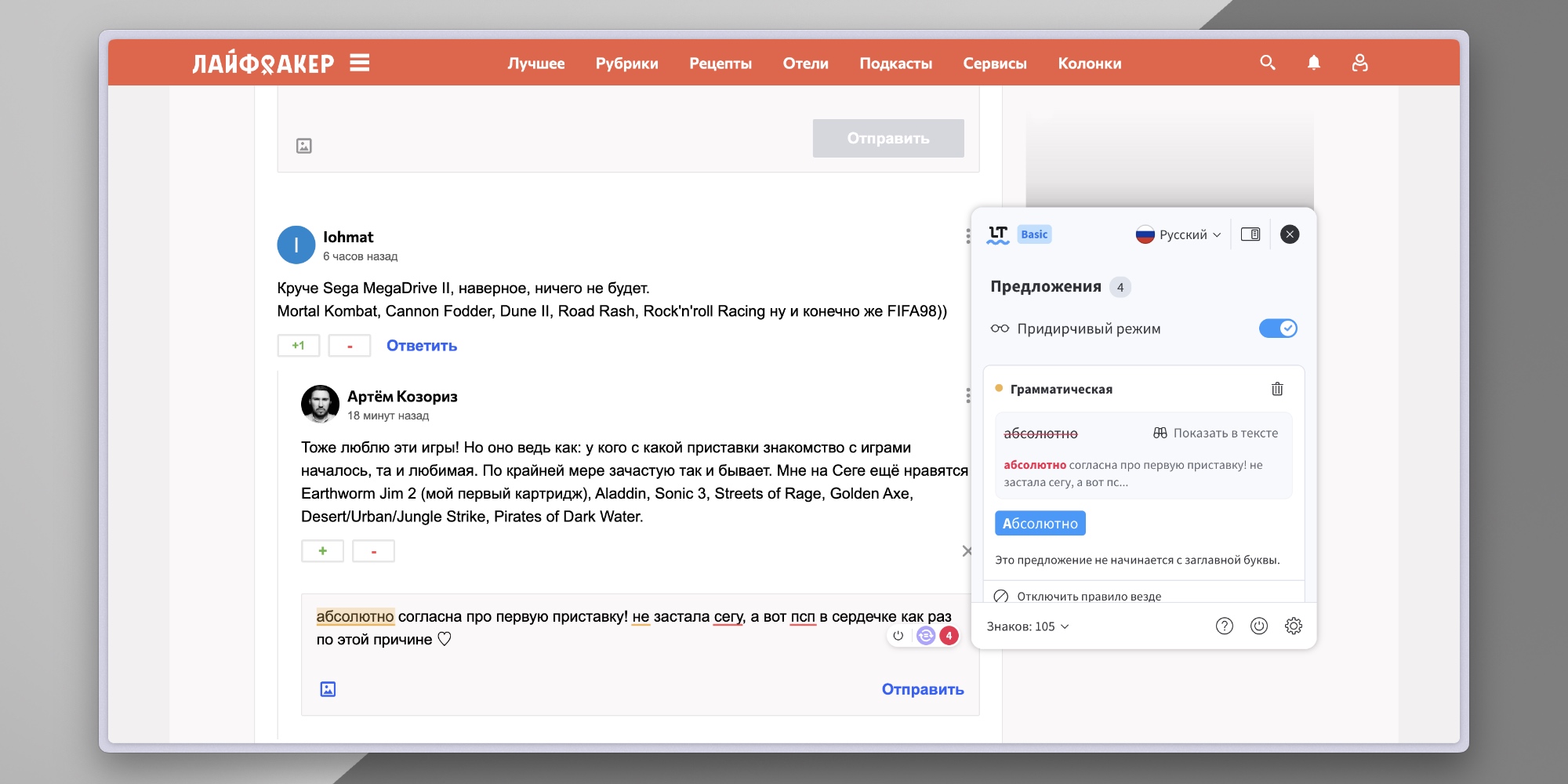
Расширение добавляет на любые сайты проверку орфографии, как в Word или «Заметках» Apple. Исправляет ошибки, напоминает писать с заглавной буквы и советует сокращать лишнее. К правкам идёт объяснение, что добавляет образовательный элемент.
Моя палочка-выручалочка для проверки орфографии: ловит ошибки при написании текстов и комментариев, даже когда редактор этого не предусматривает. Но самое любимое — быстрый поиск синонимов. Помогает бороться с тавтологией и не упоминать слово по пять раз в одном абзаце.
LanguageTool →
Button for Google Calendar — для тех, у кого вся жизнь в «Google Календаре»
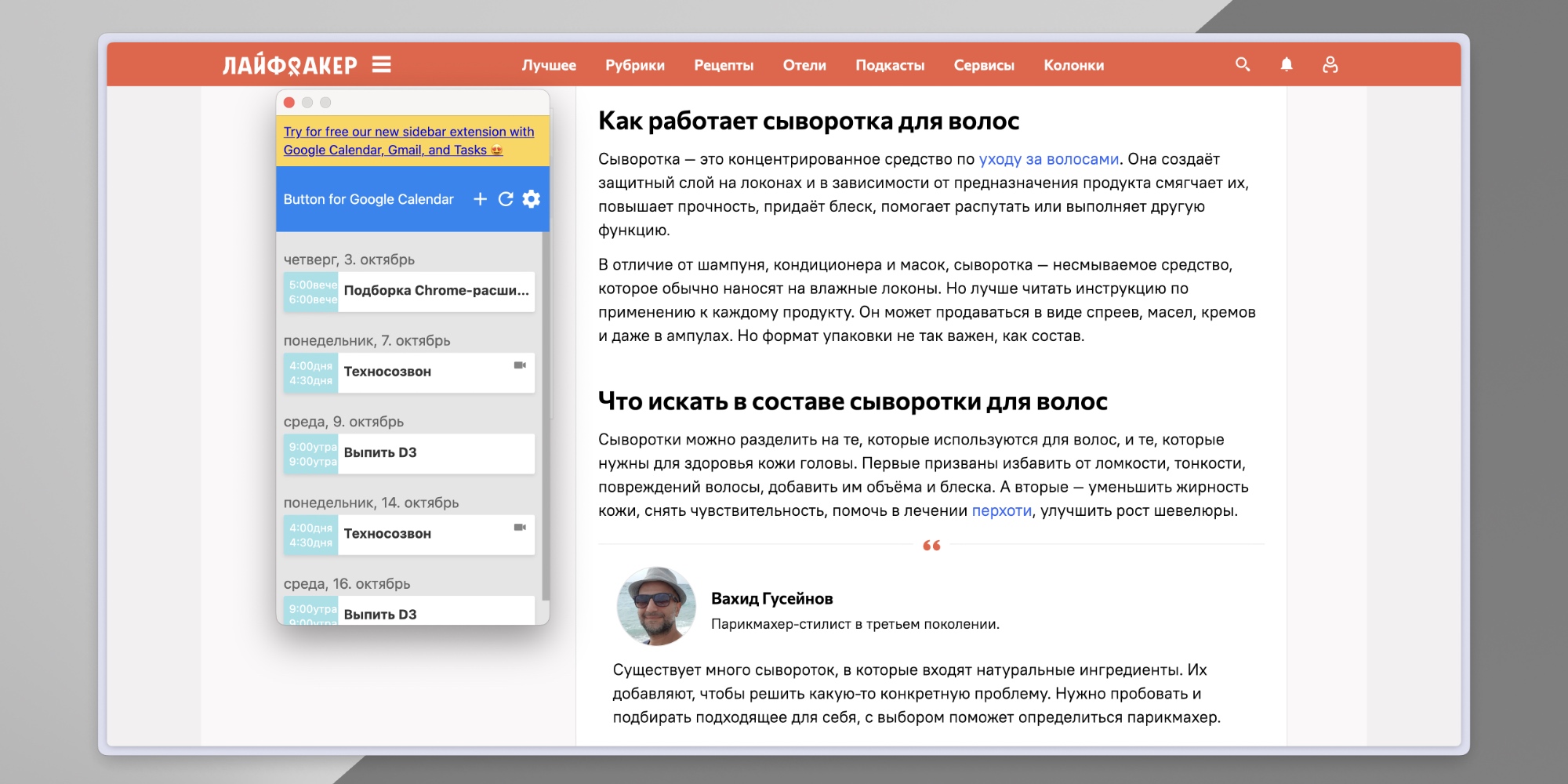
Простое, но максимально полезное расширение для отображения ближайших событий из календаря в небольшом всплывающем окошке поверх открытой страницы.
Простенькая утилита, которой я уже года 3–4 пользуюсь, показывает события из «Google Календаря» и позволяет быстро переходить к созвонам в Meet. Пожалуй, это самое полезное из всех моих расширений.
Button for Google Calendar →
GoFullPage — чтобы делать снимок сразу всей страницы
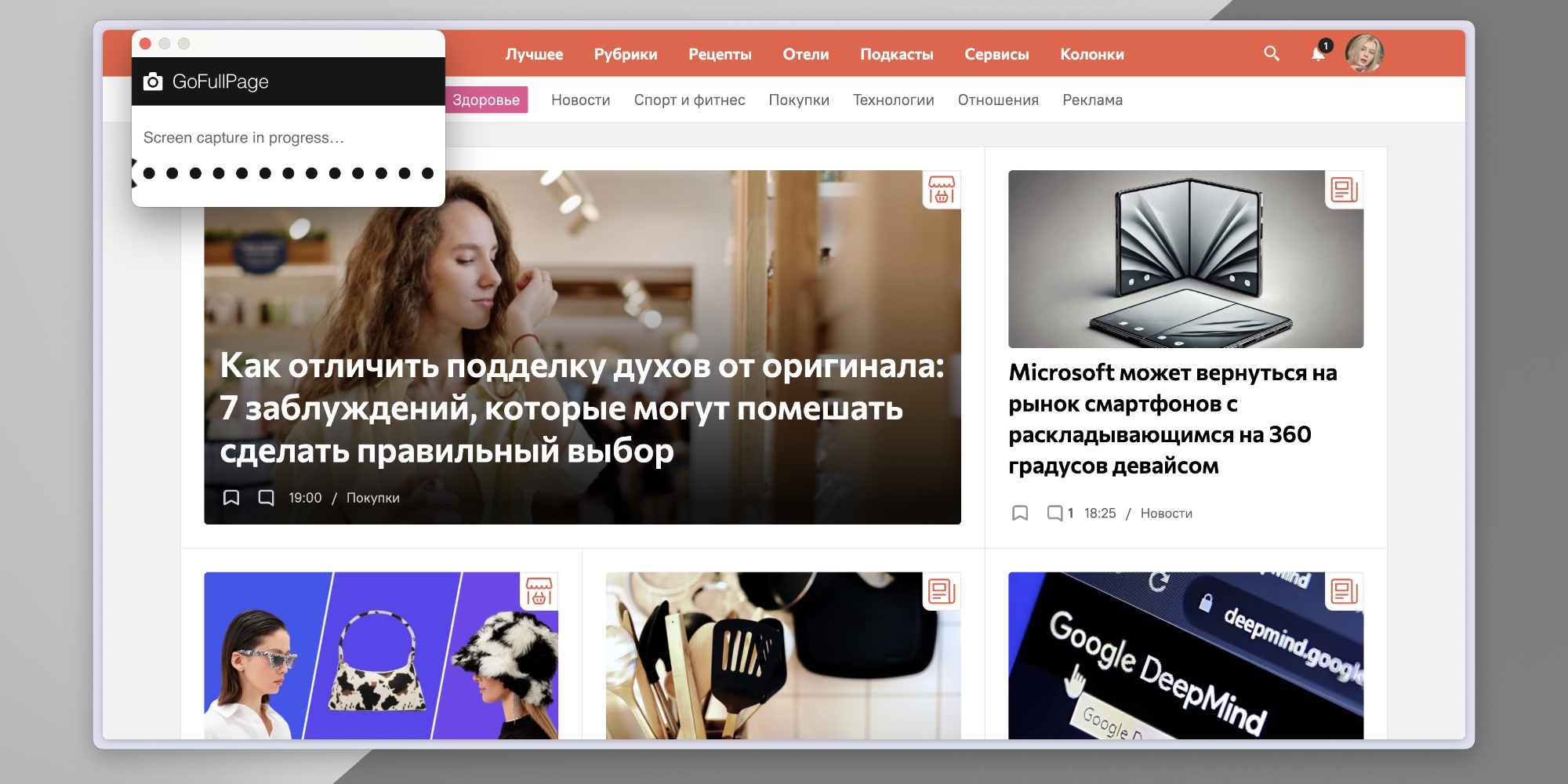
Как стандартная утилита для скриншотов, только лучше: GoFullPage прокручивает страницу и делает скриншоты, а потом создаёт из них одно непрерывное изображение. Это занимает несколько секунд, но ожидание не бесит благодаря анимации в стиле «Пакмана».
Здорово помогает, когда нужно перекинуть статью картинкой, а не текстом — например, когда текст под подпиской или за пейволом. Скринить всё вручную неудобно, да и при отправке может перепутаться порядок файлов. А тут всё красиво и одним изображением.
GoFullPage →
«Сохранить изображение как» — когда нужен PNG, а не WebP
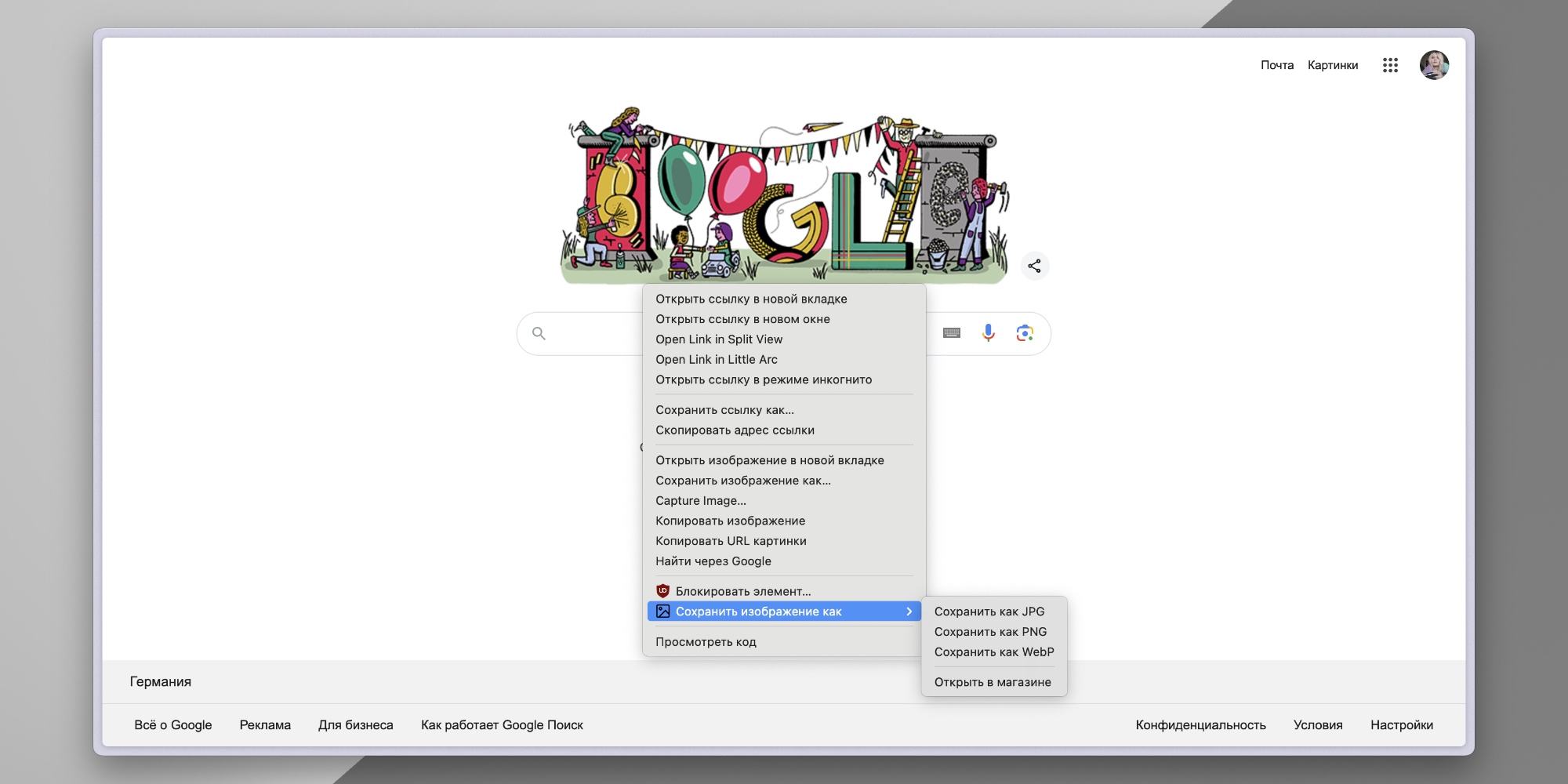
Добавляет в список действий при клике правой кнопкой мышки по картинке новый пункт «Сохранить как» с выбором трёх форматов: JPEG, PNG и WebP. О конвертерах можно будет забыть — по крайней мере, в пределах этих опций.
Оно экономит мне время и нервы. Раньше нужный формат некоторых картинок приходилось добывать в несколько шагов, а с этим расширением достаточно кликнуть правой кнопкой тачпада.
Сохранить изображение как →
Fonts Ninja — для тех, кто работает со шрифтами
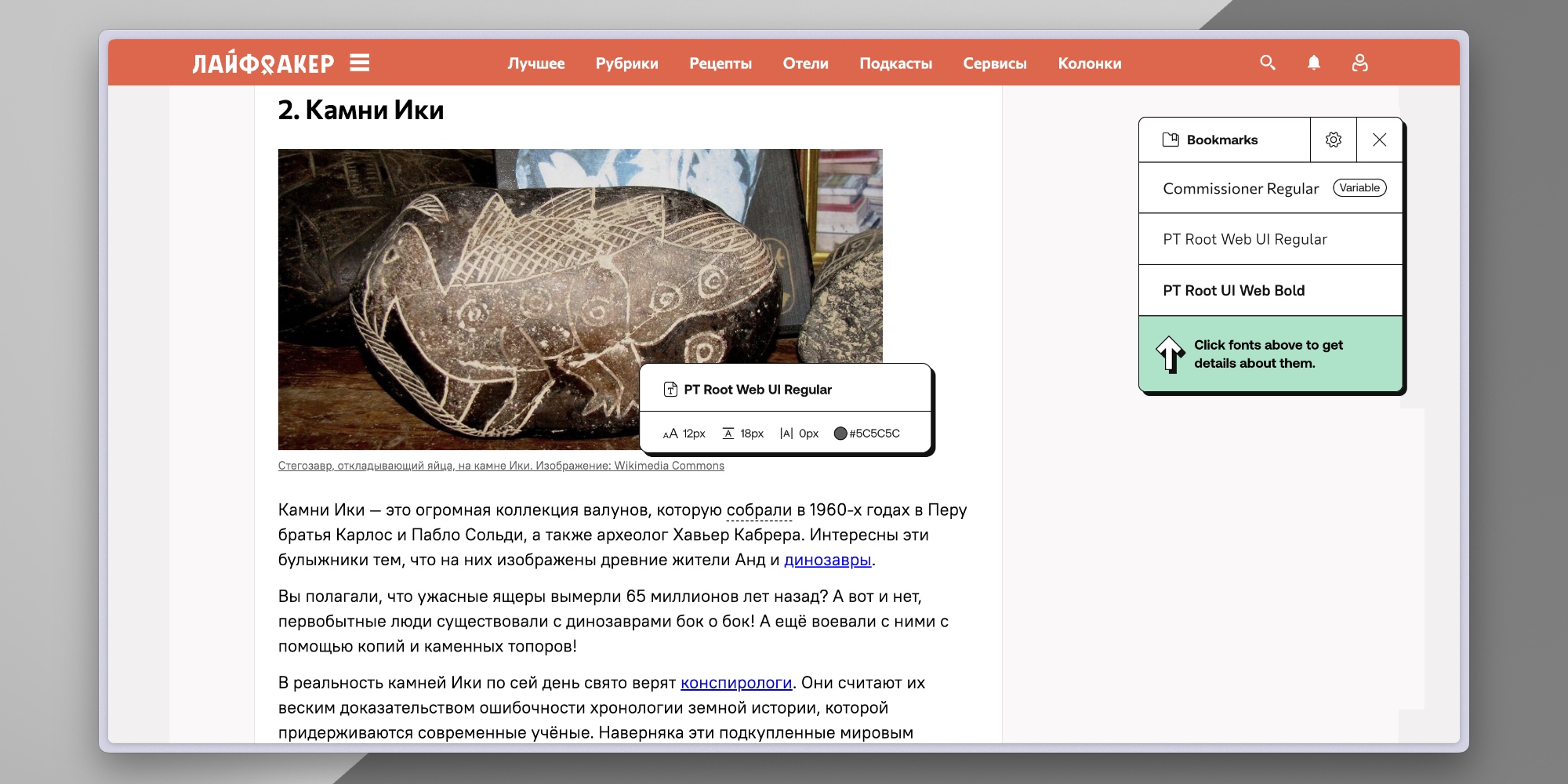
Небольшая утилита, которая пригодится дизайнерам. С ней достаточно навести курсор на кусочек текста, чтобы узнать, каким шрифтом он набран, каким кеглем, цветом и так далее. Режим сканирования не работает постоянно, а включается и выключается кликом по иконке.
Пользуюсь расширением, если встречаю на сайте прикольный шрифт и хочу узнать название. Или когда работаю над проектом и надо быстро выяснить, какой шрифт использует клиент на своих сайтах.
Fonts Ninja →
Omnibug — чтобы знать, куда идёт трафик
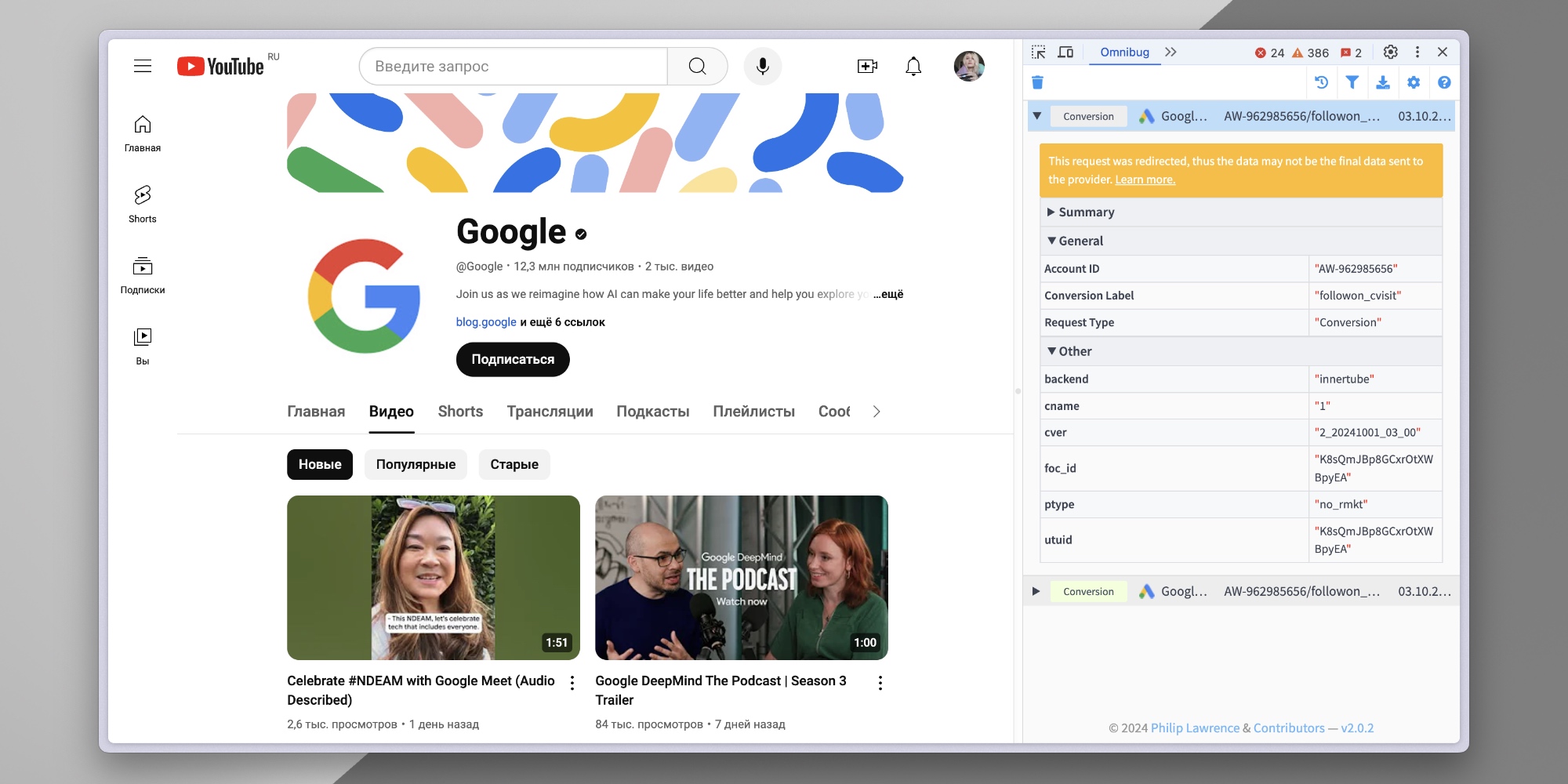
Расширение, которое расшифровывает и отображает исходящие запросы маркетинговых инструментов. Можно посмотреть, кому и какие данные передаются, включая названия компаний и тип информации.
Моя любимка, позволяет отслеживать, какие события сайт отправляет большому брату и как следит за нашими действиями.
Omnibug →
А без каких расширений Chrome не видите жизни вы? Делитесь любимыми утилитами в комментариях!
Больше расширений
🌐 🌐 🌐
20 расширений Chrome, которые очень облегчат жизнь
Как сделать Chrome ещё удобнее: 19 расширений для работы с вкладками
7 лучших расширений Chrome для создания снимков веб-страниц
7 расширений Chrome для планирования задач и сохранения идей
10 полезных бесплатных расширений Safari для Mac
Источник